24-часовое окно
Главная особенность WhatsApp — правило 24 часового окна.
Вы можете свободно общаться с клиентом в течение 24 часов после первого отправленного вами шаблонного сообщения и полученого ответа от клиента на это сообщение. В случае, если ответа на ваше сообщение не было, отправлять можно только шаблоны. Обычные сообщения, автоворонки и чат-боты — можно использовать все.
Обратите внимание! 24-часовое окно закрывается ровно через сутки после отправки первого сообщения и больше не обновляется.
С 1 июня 2023 года переписки в WhatsApp разделились на 4 категории:
- Маркетинговые переписки;
- Транзакционные переписки;
- Одноразовые пароли;
- Сервисные переписки (ответ на входящее сообщение).
Если в переписке с клиентом вы планируете использовать несколько шаблонов, то отправка шаблонов в течении 24 часов будет бесплатной, если шаблоны находятся в одной категории. Когда шаблоны разных категорий, будет открыто второе 24-часовое окно, за которое тоже придется заплатить.
По истечении 24-часового окна или для инициации диалога (когда вы пишете первым по номеру телефона) можно отправлять только шаблонные сообщения, которые должны быть заранее согласованы с WhatsApp.
В 2023 году появилось 72-часовое окно, которое открывается если клиент перешёл в чат из рекламы или кнопки на странице Facebook. При расширенном окне в 72 часа — все шаблоны бесплатные и не зависят от категорий шаблонов.
Правила модерации
Шаблонные сообщения от имени вашей компании отправляются в Facebook для модерации. Facebook проверяет, соответствуют ли эти сообщения их принципам:
- Сообщение не должно содержать оскорбительный контент или угрожающие высказывания;
- Пользователь должен ждать ваше сообщение, оно должно быть связано с действиями пользователя (регистрация аккаунта, платёж и т.п.);
- Шаблоны не должны нарушать политику WhatsApp Busines;
- Шаблоны не должны нарушать Торговую политику WhatsApp.
Стоимость шаблонов
Шаблоны оплачиваются только в случае, если вы начинаете новую переписку с пользователем или получено входящее сообщение, которое вышло за рамки 1000 бесплатных переписок.
Одна переписка — это диалог в рамках 24-часового окна, которое открывается в момент, когда вы отправляете клиенту сообщение. Подробнее
Стоимость переписок не включена в абонентскую плату. Отправка сообщений производится в рамках депозита, который вы приобретаете. Вы можете израсходовать депозит как за месяц, так и за весь период работы (например, год).
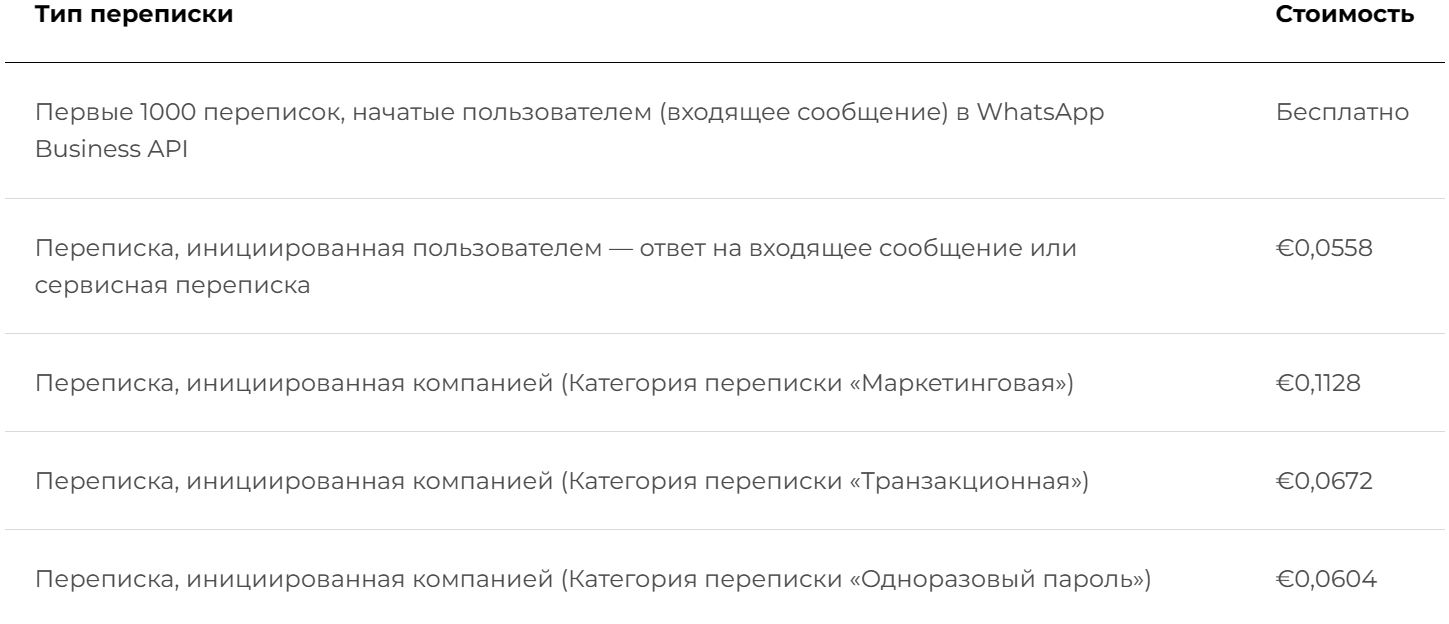
После открытия переписки (в рамках 24 часов) шаблоны бесплатны, если они одинаковой категории, например маркетинговая переписка. Если в уже открытой переписке отправляется шаблон другой категории, то открывается новая переписка. Приведем пример: первое шаблонное сообщение вы отправили из категории «Маркетинг» и открыли 24-часовое окно. Если в рамках этой переписки вы отправите шаблонное сообщение из категории «Транзакционные переписки», то откроется новая отдельная переписка, за которую вам нужно будет заплатить. То есть вы отплачиваете переписки из двух категорий — Маркетинговая и Транзакционная.
Управление шаблонами
В личном кабинете в разделе Шаблоны WhatsApp вы можете управлять шаблонами — добавлять новые, отслеживать статус, изменять название, узнавать категорию и ID шаблона.

Вы можете выбрать шаблоны из списка типовых, в том числе шаблоны с кнопками:
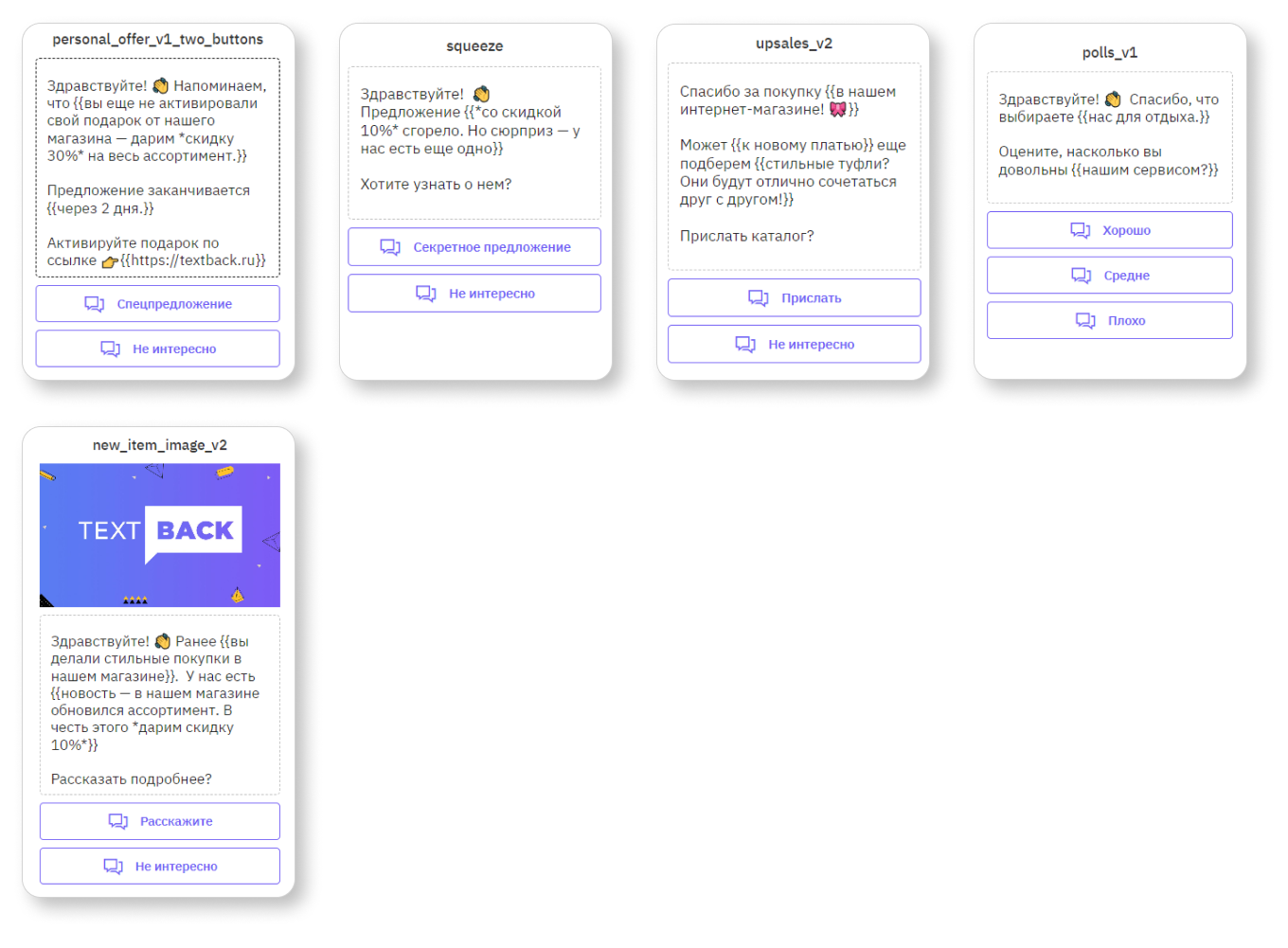
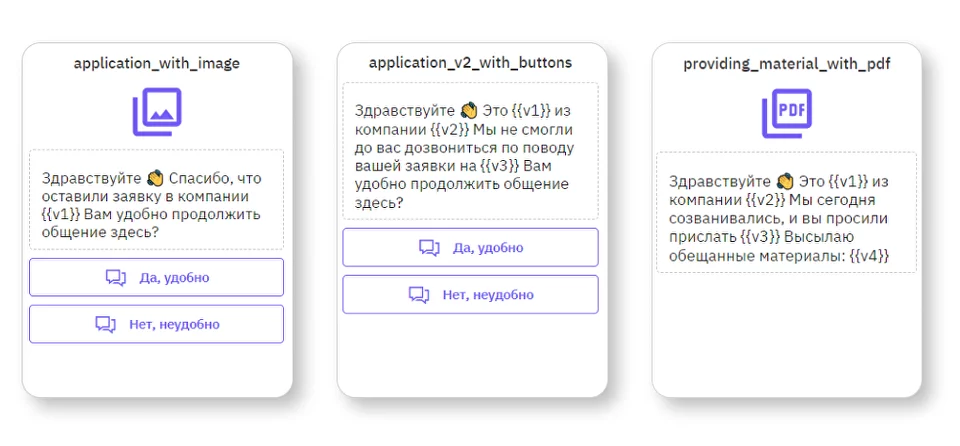
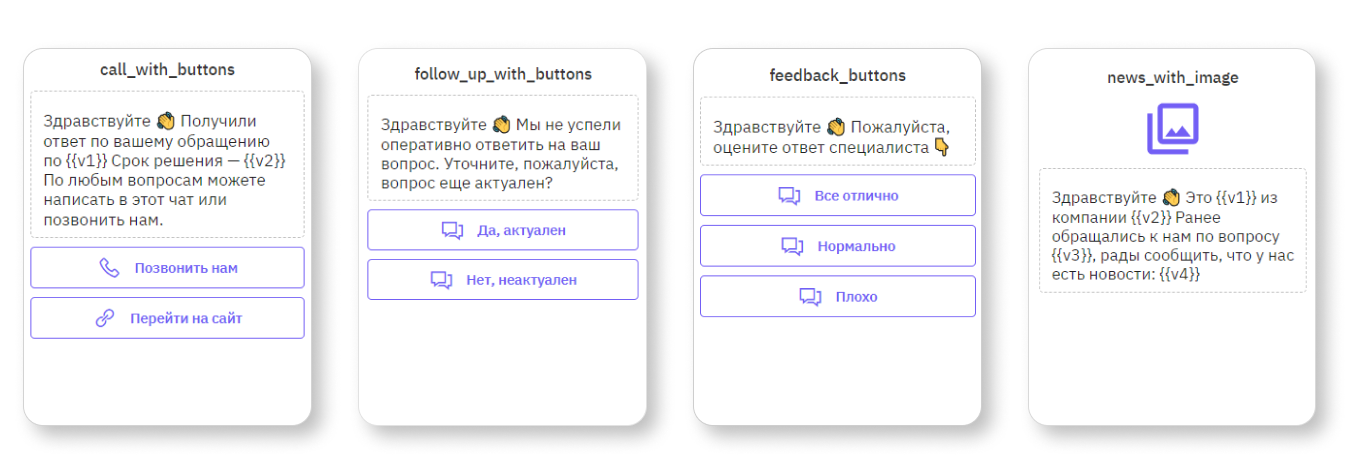
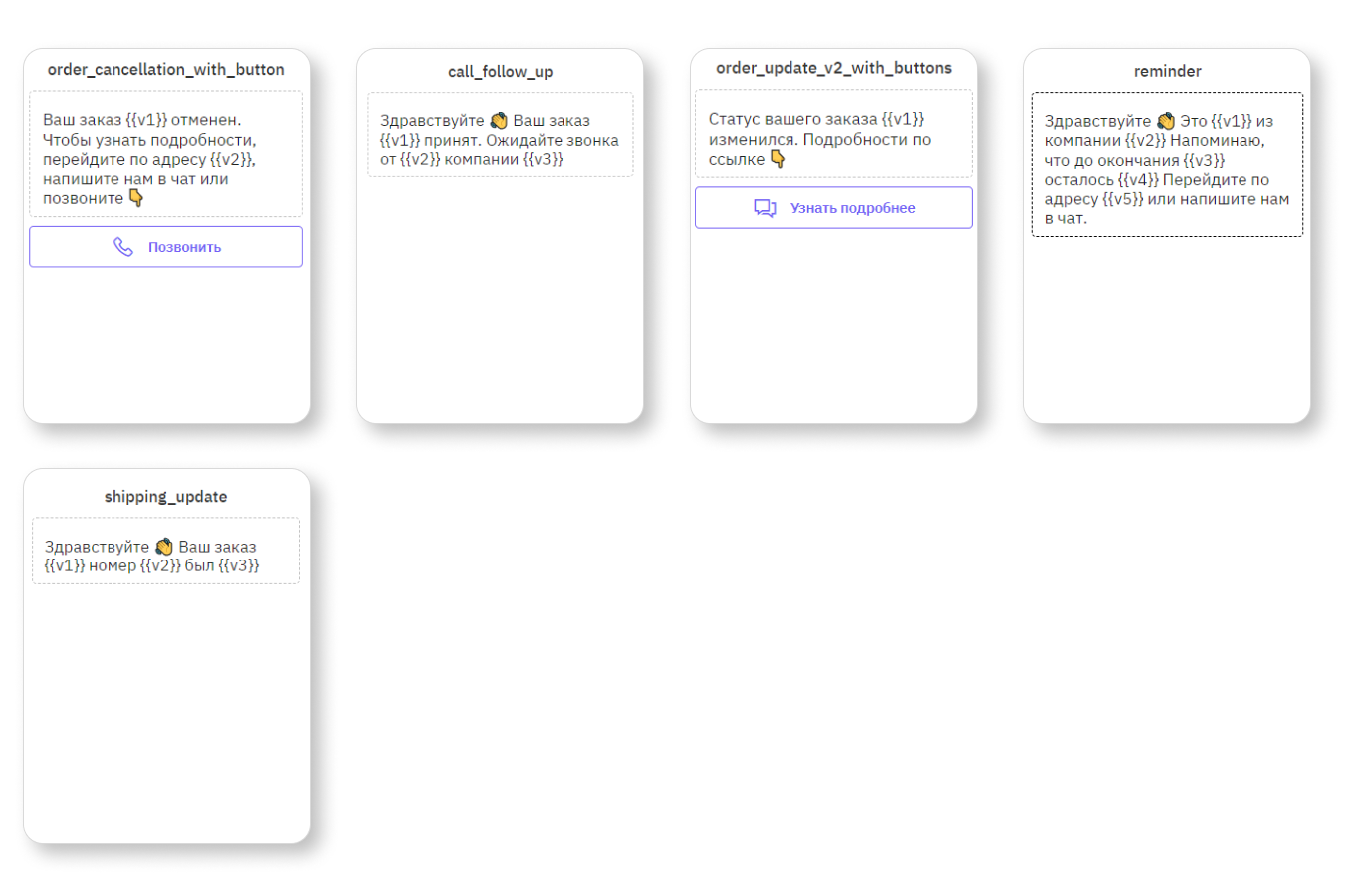
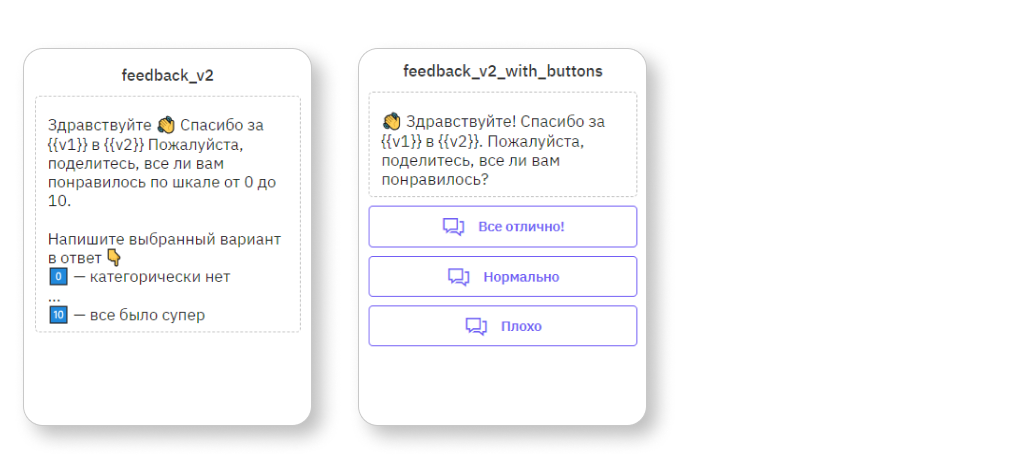
Если вам не хватает каких-то шаблонов, вы можете создать свой уникальный шаблон или направить нам ваши варианты. Если они подойдут под категорию общих, мы с удовольствием добавим их в перечень типовых шаблонов.
Изменение названия шаблона
По нажатию на шаблон или на символ карандаша вы можете задать собственный псевдоним для шаблона и сделать более понятное название. Допустимо использовать любые символы, в том числе и кириллицу.
Новое имя шаблона будет отображаться во всех сервисах Textback, которые используют список шаблонов:
- в рассылках по номеру;
- в WhatsApp Hunter;
- в amoCRM.
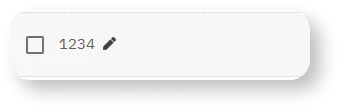
Статусы шаблонов
Всего у шаблона может быть 7 статусов:
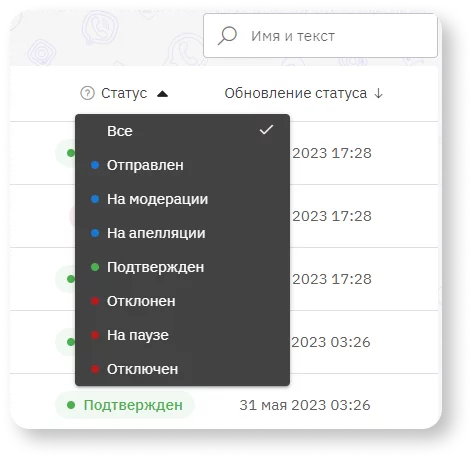
Статусы «Отключен» и «На паузе» применяются к каждому шаблону индивидуально. Пожалуйста, обращайте на них особое внимание, так как большое количество таких шаблонов негативно влияет на статус вашего номера!
Шаблоны можно фильтровать по статусам — для этого нужно нажать на заголовок или на иконку воронки и выбрать необходимый статус.
Каталог шаблонов
На тарифах, в которые входит WhatsApp Business API можно воспользоваться каталогом шаблонов.
В этом случае вы можете любой готовый шаблон использовать для настройки и отправки на модерацию. Для того чтобы добавить нужный вам типовой шаблон в личном кабинете перейдите в раздел «Шаблоны WhatsApp», затем в верхнем левом углу нажмите кнопку «Каталог шаблонов»
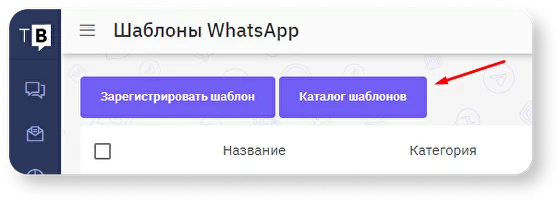
Все шаблоны удобно разделены на категории:
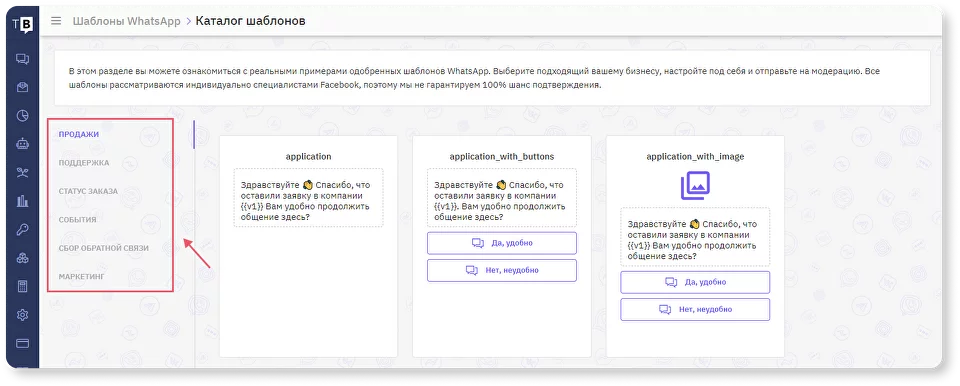
Выберите подходящий вам шаблон, кликните на него и нажмите кнопку «Да»
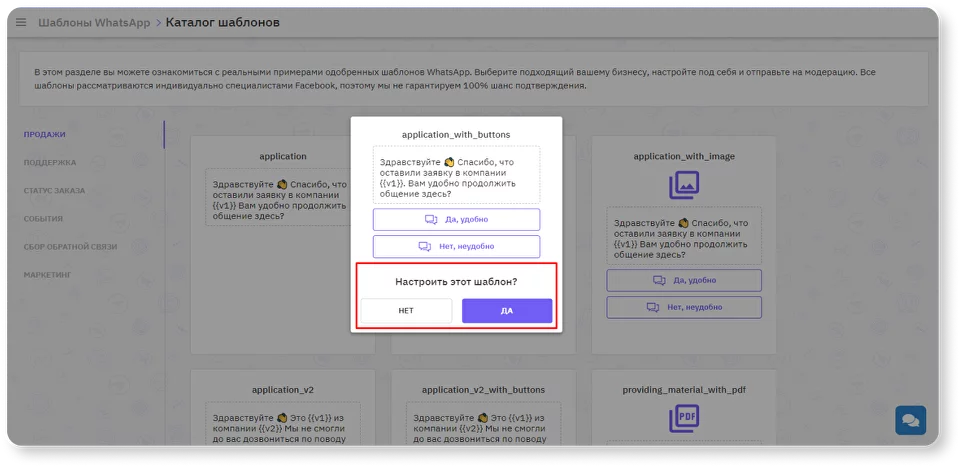
После нажатия кнопки система предложит вам настроить шаблон. Если в шаблоне есть:
- кнопка-номер;
- кнопка-ссылка;
- вложения;
- переменные необходимо будет заполнить поля или добавить примеры.
Добавьте примеры подстановок — шаблоны без примеров, как правило, отклоняются. Текст может быть любым, после одобрения шаблона его можно менять. Рекомендуем использовать короткие фразы без знаков препинаний.
Если какое-либо поле не заполнено или заполнено некорректно, то кнопка «Зарегистрировать» будет недоступна.
Дополнительно: при настройке в шаблон можно внести любые изменения, но после отправления на модерацию или одобрения уже нельзя.
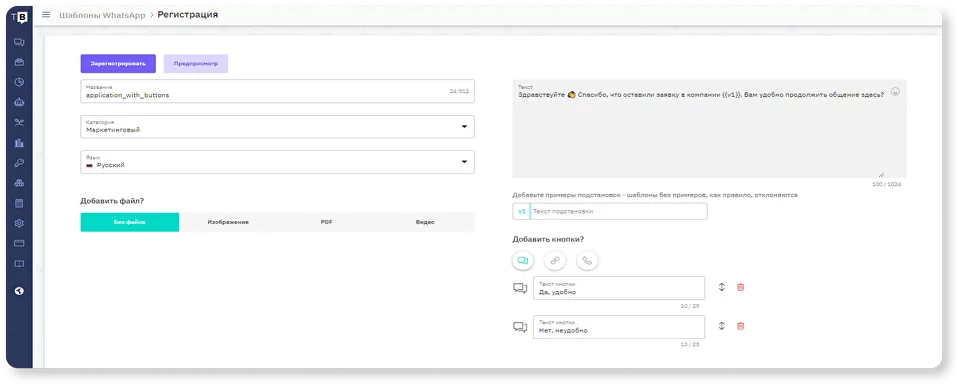
После регистрации шаблонов, они появятся в общем списке в разделе «Шаблоны WhatsApp» и вы сможете следить за их статусом

Уникальные шаблоны
Регистрация кастомных шаблонов доступна на тарифах, в которые входит WhatsApp Business API.
В личном кабинете перейдите в раздел «Шаблоны WhatsApp», затем нажмите кнопку «Новый уникальный шаблон» и заполните необходимые поля в форме. После нажатия на кнопку «Зарегистрировать шаблон», вы сможете следить за его статусом.
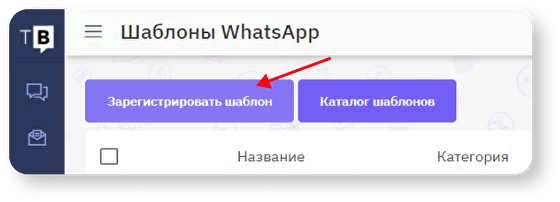
Заполните следующие данные:
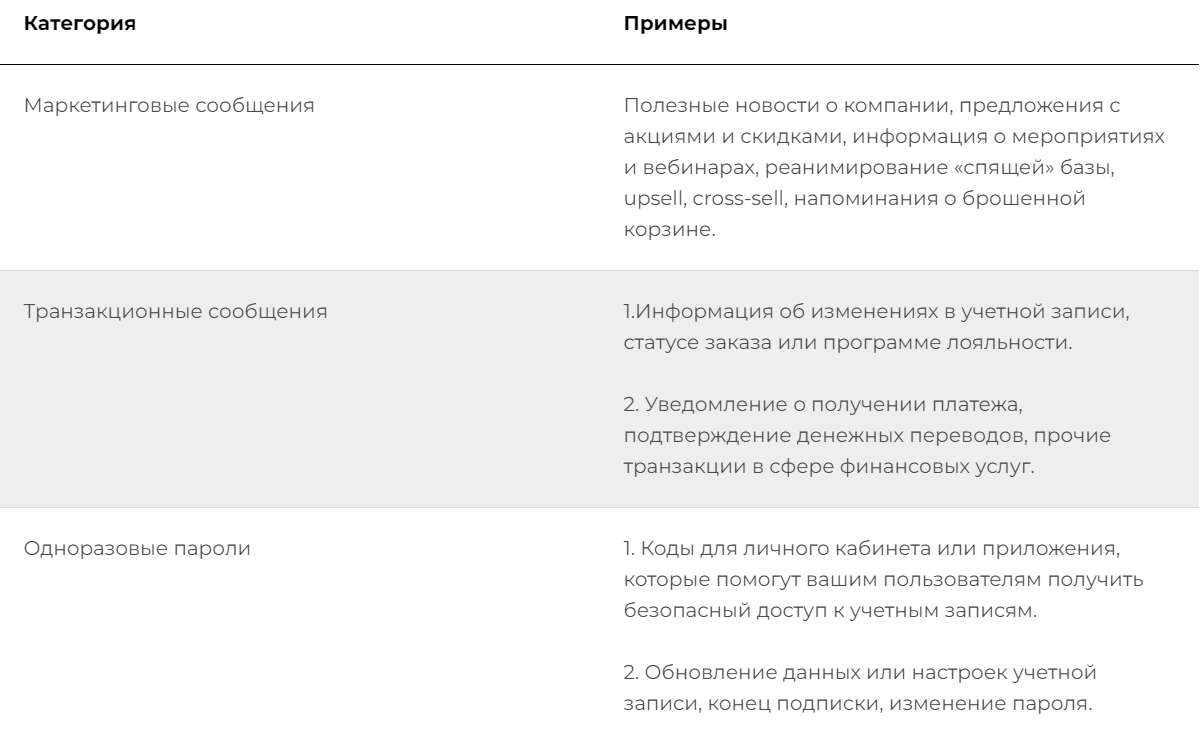
Правильно выбранная категория повышает шанс на согласование шаблона! Помните, что любая переписка, которая не квалифицируется как «Транзакционная» или «Одноразовый пароль», является «Маркетинговой».
Сами изображения, видео и файлы согласовывать не нужно — они только помогают модераторам Facebook понять контекст использования сообщения. При отправке файлы можно будет прикреплять нужные файлы.
Согласовывать шаблоны с двумя файлами сразу нельзя.
Голосовое/аудиосообщение так же нельзя прикрепить к шаблону.
Текст может быть любым, после одобрения шаблона его можно менять на другой. Рекомендуем использовать короткие фразы без знаков препинаний, после одобрения можно будет использовать предложения с запятыми.
- *Text* — жирный
- _Text_ — курсив
- ~Text~ — зачеркнуто
- «`Text«` — Monospace
В приведенном ниже примере переменные {{v3}} и {{v4}} не окружены достаточной информацией.
Пример шаблона, который будет отклонен:
НОМЕР БИЛЕТА: {{v1}}
ИМЯ ПАССАЖИРА: {{v2}}
{{v3}} — {{v4}}
1.Категория:
Обновление статуса доставки
Имя:
shipping_update
Текст:
Здравствуйте {{v1}}, Ваш заказ на сумму {{v2}}, № {{v3}} поступил. Ждем Вас по адресу {{v4}} до {{v5}}.
2.Категория:
Обновление персональных финансов
Имя:
payment_update
Текст:
Здравствуйте, {{v1}}. Благодарим вас за оплату заказа № {{v2}}, на вашем счету осталось {{v3}}.
3.Категория:
Обновление данных о встрече
Имя:
appointment_update
Текст:
Здравствуйте {{v1}}, до нашего ежегодного собрания остался всего один день! Уже скоро увидимся! Напоминаем, что встреча начнется в {{v2}} и пройдет в {{v3}}
- Кнопка-ответ (QUICK_REPLY)
- Кнопка-ссылка (URL)
- Кнопка-номер (PHONE_NUMBER)
Подробнее про кнопки
Заголовок — первое предложение вверху шаблона. Заголовок немного больше основного шрифта и выделен полужирным.
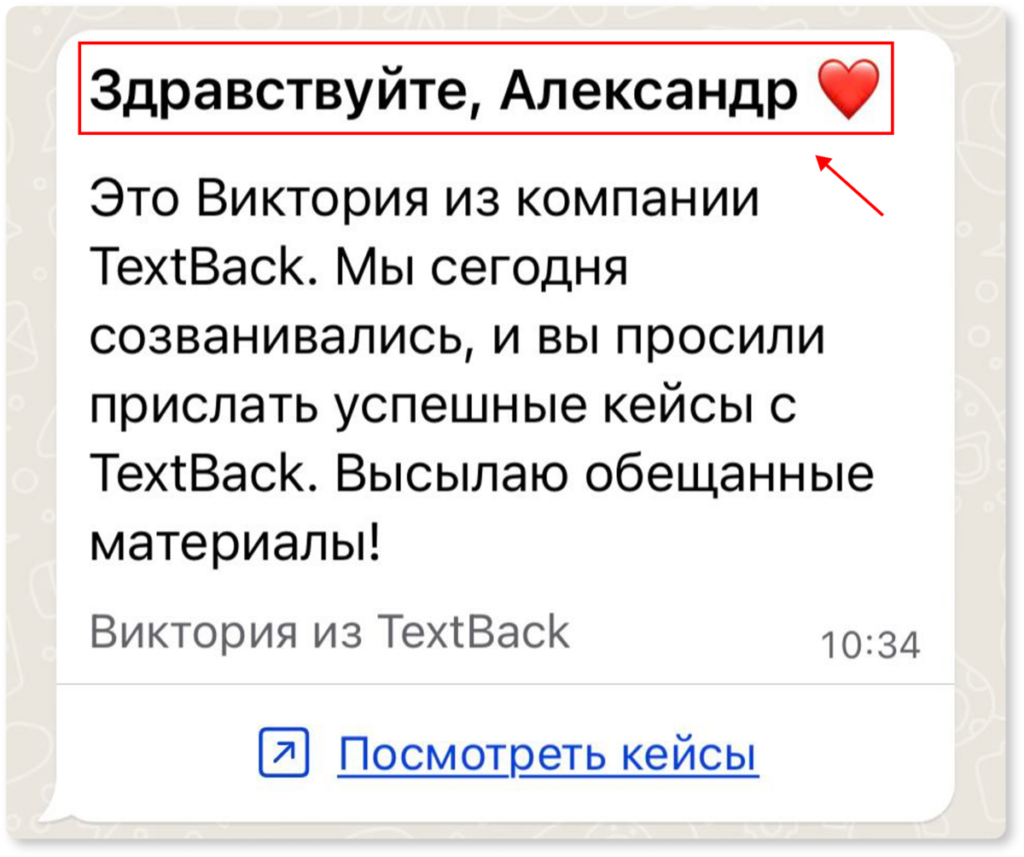
- Максимальная длина — 60 символов.
- Текст заголовка не получится сделать курсивом или подчеркнутым. Он всегда будет в одном формате — полужирный.
- Эмодзи можно добавлять только в переменные {{v1}}.
- В заголовке можно использовать только одну переменную {{v1}}, при большем количестве — высветится предупреждение об ошибке в шаблоне.
- Медиафайлы и заголовок использовать совместно нельзя.
Чтобы добавить или убрать заголовок нужно нажать на специальную кнопку рядом с надписью «Добавить заголовок»
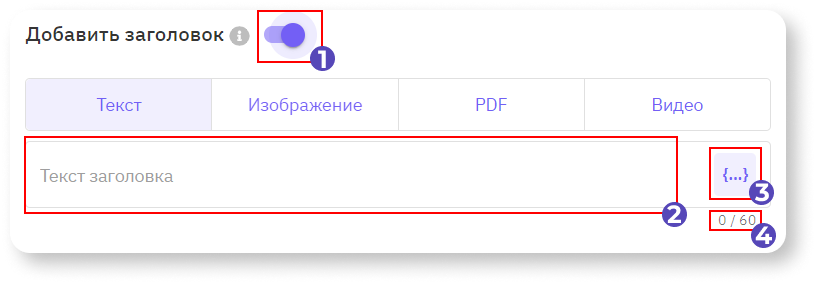
1 — кнопка включения и отключения заголовка в WhatsApp-шаблоне;
2 — строка для ввода текста;
3 — кнопка для добавления переменной в заголовок;
4 — количество допустимых символов в заголовке.
Подпись — строка с текстом в конце шаблона, сразу после основного текста.
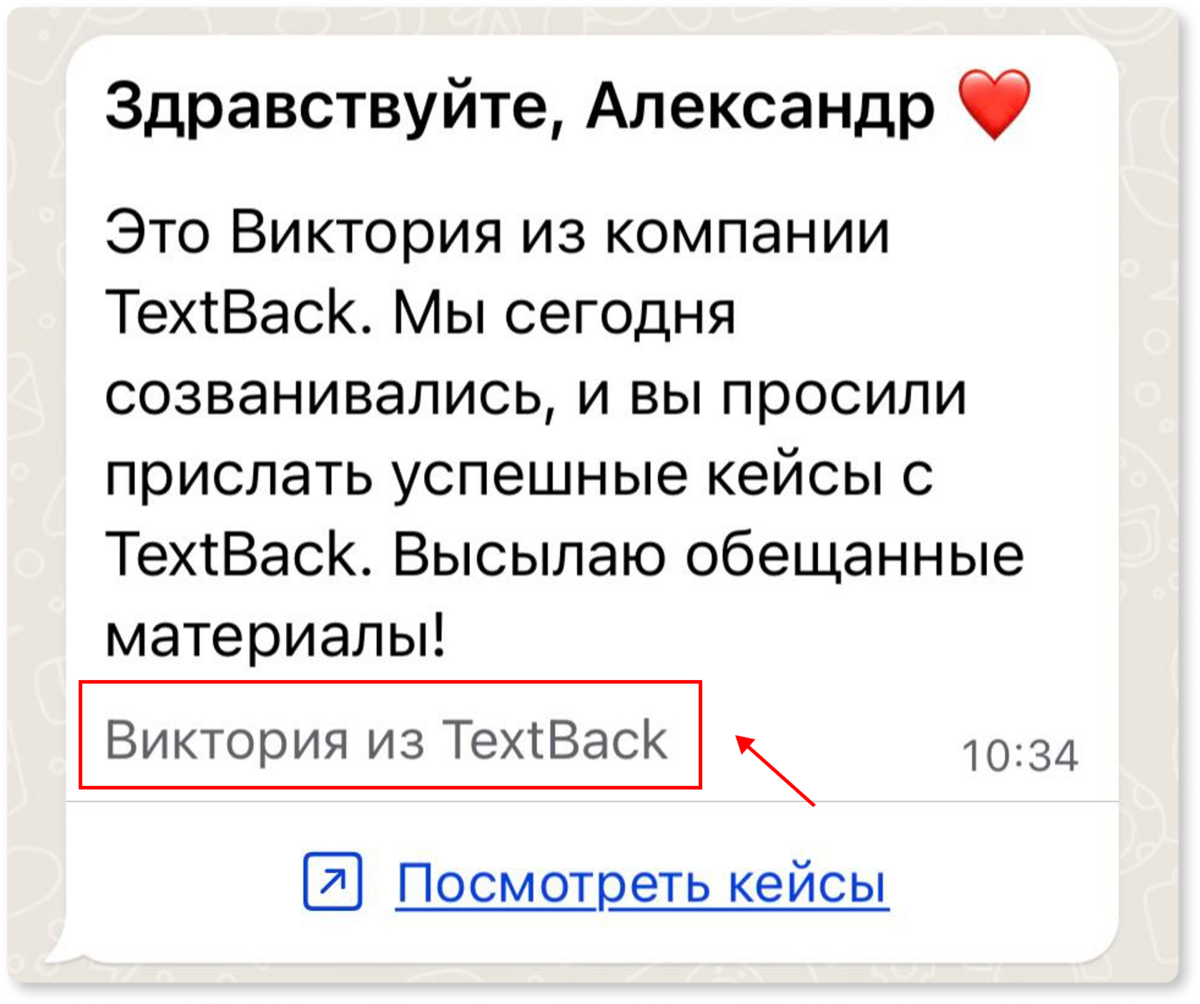
- Максимальная длина — 60 символов
- Использовать переменные в подписи не получится
- Можно использовать эмодзи и различное форматирование текста (курсив, полужирный, подчеркнутый)
После того как все поля будут заполнены, нажмите кнопку «Зарегистрировать шаблон» и следите за его статусом в общем списке шаблонов.









